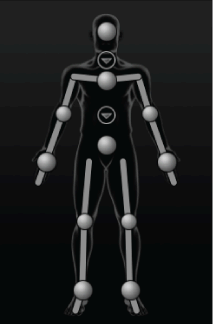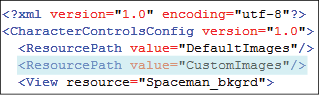CharacterControlsConfig.xml ファイルまたは CustomRigControlsConfig.xml ファイルを修正して、キャラクタ レイアウトまたはキャラクタ レイアウトを調整できます。 修正が完了すると、カスタマイズしたファイルを任意の位置に保存して、その後、Maya でファイルをロードして新しいレイアウトを表示できます。
次のイメージは、タブの既定のレイアウトを示しています。 構成ファイルはまだ編集されていません。
次のイメージは、CustomRigControlsConfig.xml ファイルへの簡単な修正後の、同じキャラクタのレイアウトを示しています。
編集のために構成ファイルを開くには
- 任意のテキスト エディタまたは XML エディタを開き、C:¥Program Files¥Autodesk¥Maya2013¥resources¥CharacterControls に移動します。
既定では、CharacterControlsConfig.xml および CustomRigControlsConfig.xml はインストール時にこのディレクトリに作成されます。 これらのファイルを使用して、タブおよびタブに既定のレイアウトが作成されます。
注:
- Mac OS X システムでは、 /Applications/Autodesk/maya2013/Maya.app/Contents/resources/CharacterControls に移動します。
- Linux システムでは、/usr/autodesk/maya/resources/CharacterControls に移動します。
- 編集する構成ファイルを選択します。
注:外部エディタで構成ファイルを編集するたびに、ファイルをロードして、変更内容を確認する必要があります。
新しいレイアウトをロードするを参照してください。
フル ボディ ビューのバックグラウンド イメージを変更するには
- カスタム イメージを CharacterControls ディレクトリの DefaultImages フォルダにコピーします。
- 新しいイメージを示すように <View resource> 要素を編集します。 次の例では、イメージの名前は「Spaceman_bkgrd」です。
CharacterControls ディレクトリに新しいフォルダ(たとえば、CustomImages)を作成して、すべてのカスタム イメージを保持することもできます。 新しいフォルダを作成する場合、<ResourcePath> 要素を構成ファイルに追加して、このフォルダ内でイメージを検索するよう指定する必要があります。
ヒント:構成ファイルには、バックグラウンド イメージのファイル拡張子は含めないでください。
- レイアウトをリロードする場合、ウィンドウの端をドラッグすることで、カスタム イメージの解像度を反映するようタブをリサイズできます。
注:バックグラウンド イメージの幅によって、ウィンドウのリサイズ時のカスタマイズしたレイアウトの最大幅が定義されます。 最小幅は 250 ピクセルで固定され、変更できません。
エフェクタの位置を調整するには
- 構成ファイルで調整するエフェクタの名前を検索して、アンカー ポイントを特定します。 次の例の FK エフェクタには、RWrist および RHand という名前の 2 つのアンカー ポイントがあります。
各 <Anchor> 要素には、レイアウト上の位置に対応する、独自の x 座標と y 座標のセットがあります。
- ワークフローまたはアニメーション リグに合わせてアンカー ポイントの座標を変更します。 次の例は、レイアウト上の RHand および RWrist の位置を示しています。